Mac은 복잡한 장치입니다. 간단한 설정을 수정하고 기본 설정을 변경하는 동안 시스템 기본 설정을 통해 쉽게 관리할 수 있습니다. 그러나 기능적 또는 시각적 변경을 수행하려면 Mac 운영 체제의 터미널 에뮬레이터인 터미널을 사용해야 합니다.
그러나 모든 사람이 여러 가지 이유로 터미널을 엉망으로 만들고 싶어하는 것은 아닙니다. 첫째, 방법이 복잡하고 둘째, 문제가 발생하면 인터넷을 뒤져 해결책을 찾아야 합니다.
그러므로 당신이 프로가 아니라면 그것 없이는 더 나을 것입니다. 이것은 Mac에서 명령 없이 기능에 액세스할 수 없다는 의미는 아닙니다. 많은 macOS 기능에 쉽게 액세스하는 데 도움이 되는 많은 도구가 있습니다.
이 게시물에서는 터미널을 사용하지 않고 macOS 기능에 액세스하는 데 도움이 되는 몇 가지 도구를 나열했습니다.
1. 맥파일럿
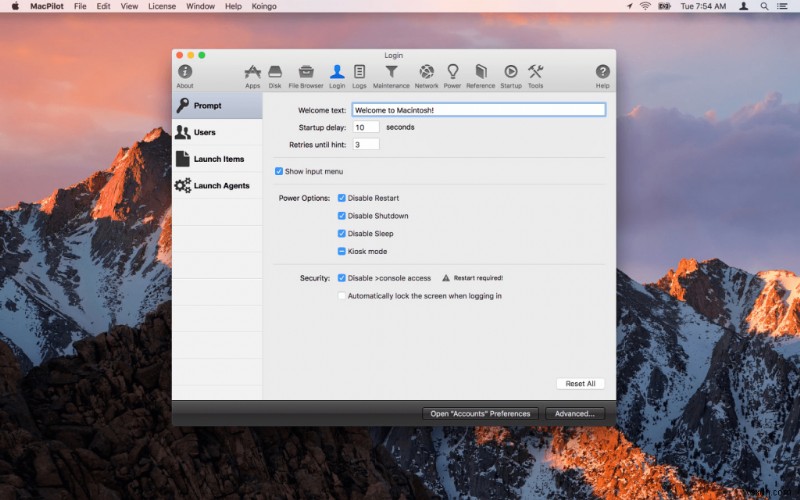
MacPilot은 터미널을 사용하지 않고도 많은 기능과 설정에 액세스할 수 있는 유틸리티 도구입니다. 이 도구는 Finder에 숨겨진 파일을 표시하고, Dock에 스택과 스페이서를 추가하고, 시작 Chime을 비활성화하고, 네트워크 설정을 변경하고, 유지 관리 도구를 실행하고, 휴지통을 강제로 비울 수 있습니다.
목록은 여기서 끝나지 않습니다. 이 도구를 사용하면 로그인 창 그림을 설정하고, 시스템 환영 메시지를 편집하고, 시스템 로그를 보고, 고급 파일 권한을 수정하고, QuickTime에서 동시 녹음을 활성화하거나, 다양한 앱에서 디버그 메뉴를 허용할 수 있습니다.
유틸리티 도구는 포트, 글꼴, 설명서, 오류 코드, 키 콤보 및 시스템 구성 목록을 표시합니다. 이 도구를 사용하면 사용 가능한 블록 수, RAID 상태 및 장치 트리 경로와 같은 연결된 디스크와 관련된 자세한 정보를 얻을 수 있습니다
이 도구를 사용하면 다음 작업도 수행할 수 있습니다.
- 알림 센터, iCloud 저장, 대시보드, 그래픽 애니메이션, App Nap 등 비활성화
- 시스템 절전을 방지합니다.
- 다운로드한 파일 제거 경고 메시지
- 안전하게 파일 삭제
MacPilot은 체계적인 소프트웨어입니다. 그것은 사용하기 쉬운 인터페이스를 가지고 있습니다. 앱 창에서 많은 카테고리를 찾을 수 있습니다. 중요한 것은 패널로 나뉩니다. 모든 패널은 메뉴의 사이드바에 있는 하위 범주로 더 나뉩니다.
변경하기 전에 설정 패널을 살펴보고 시간을 할애하는 것이 좋습니다. 임의로 변경하기 전에 기다리는 것이 좋습니다.
이 도구는 평가판으로 제공되므로 사용해 보십시오. 마음에 들고 전체 앱을 사용하고 싶다면 30달러를 지불하고 모든 광범위한 기능을 사용해 보십시오.
2. 오닉스
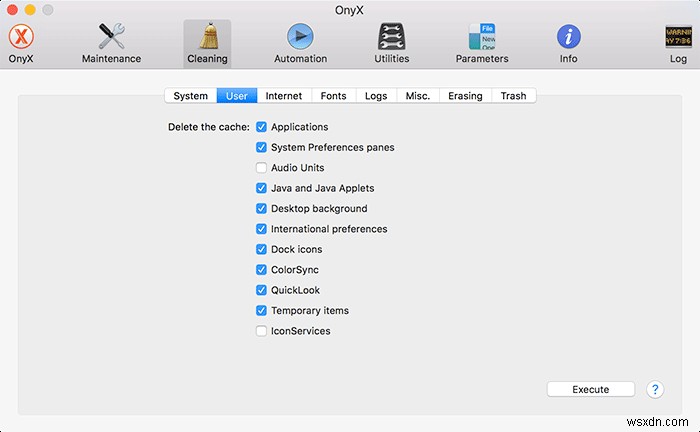
Onyx는 터미널을 사용하지 않고 Mac 설정을 조정하려는 경우 최고의 도구 중 하나입니다. Finder, Safari, Dock 및 기타 기본 앱의 매개변수 구성, 청소 및 유지 관리 작업을 포함하여 여러 작업을 수행하는 데 사용할 수 있는 유틸리티 도구입니다. 또한 이 도구를 사용하면 손상된 파일과 폴더를 제거하고, 캐시를 삭제하고, 여러 인덱스와 데이터베이스를 구축할 수 있습니다. 일반적인 macOS 문제를 감지하고 수정할 수 있습니다. 이 도구는 무료이며 등록이 필요하지 않아 쉽게 사용할 수 있습니다.
Onyx 도구에는 Dock, Safari, 로그인 및 Finder와 같은 여러 범주에 대한 일부 설정이 포함되어 있습니다. 이러한 설정을 사용하여 다음과 같은 몇 가지 변경을 수행할 수 있습니다.
-
- 여러 Finder 항목을 표시하거나 숨깁니다.
- 화면 캡처를 구성합니다.
- 내장 아카이브 유틸리티를 위한 시스템 환경설정 패널을 추가합니다.
도구를 처음 실행하면 시동 디스크의 구조를 확인합니다. 도구를 처음 실행하는 경우 도구가 확인하도록 할 수 있습니다. 그러나 도구를 사용할 때마다 이 작업을 수행할 필요는 없으며 옵션을 취소할 수 있습니다.
확인 단계가 완료되면 Onyx는 유지 관리, 자동화, 청소, 유틸리티, 정보, 매개 변수 및 로그와 같은 다양한 탭 없이 도구 모음이 포함된 단일 창 앱에 나타납니다.
탭을 탐색하고 기능을 사용하여 그에 따라 Mac을 사용자화할 수 있습니다. Onyx 개발자는 숨겨진 macOS 기능에 액세스하고 실행 중인 스크립트와 캐시를 각각 정리하는 데 도움이 되는 Deeper 및 Maintenance라는 두 가지 앱을 더 보유하고 있습니다.
이 도구는 모든 버전의 Mac 운영 체제에 대해 특정 버전의 Onyx 도구를 제공합니다. 따라서 도구를 다운로드하기 전에 macOS를 확인해야 합니다.
Onyx 다운로드
3. 칵테일
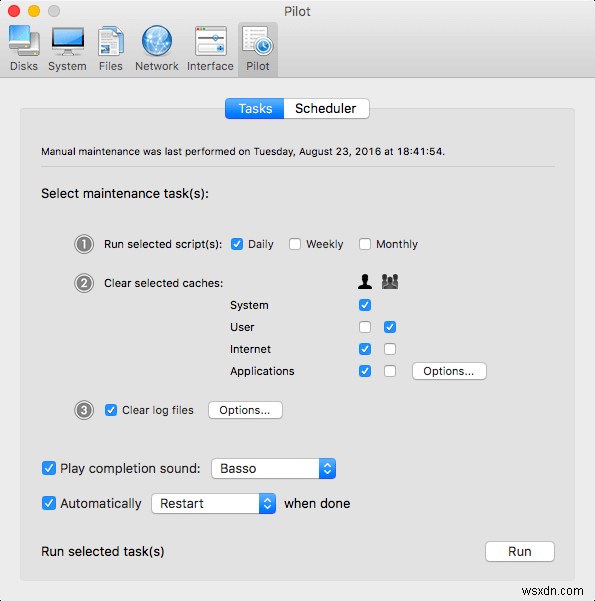
Cocktail은 이름에서 알 수 있듯이 macOS를 청소, 최적화 및 복구하는 데 도움이 되는 다목적 유틸리티 도구입니다. Mac에서 많은 조정을 할 수 있는 광범위한 기능과 범주가 함께 제공됩니다. 이 도구는 사용하기 쉽고 간단한 인터페이스와 함께 제공됩니다. 이 도구는 디스크, 파일, 시스템, 네트워크, 인터페이스 범주로 구성됩니다. 그리고 6개의 탭이 있는 Pilot을 사용하면 Cocktail이 Mac을 최적화하기 위해 필요한 사항을 변경할 수 있습니다. 인터페이스 창을 사용하여 Finder, 로그인 화면, Dock 등을 변경할 수 있습니다.
이러한 모든 기능을 통해 다음과 같은 많은 설정에 액세스할 수 있습니다.
- 창 확대/축소를 비활성화합니다.
- 도크 아이콘을 잠급니다.
- Dock 아이콘 크기를 변경하거나 잠급니다.
- Time Machine 설정 조정
- 휴지통 비우기
- 시스템 캐시, 사용자 캐시, 글꼴 캐시 지우기
- 시작음, 알림 센터 및 App Nap 비활성화
- 스포트라이트 인덱스 삭제
걱정할 필요가 없도록 캐시 및 로그 파일 정리를 예약할 수 있습니다. 이 도구는 스포트라이트 인덱싱 관리, 가상 메모리 사용 최적화와 함께 비활성 메모리 정리에도 도움이 됩니다.
또한 이 도구는 임시 파일, 인터넷 캐시, DNS 캐시, 메일 다운로드, 쿠키, 기록 파일 등을 삭제할 수 있습니다. 불필요한 언어 리소스 파일, 애플리케이션 캐시, Adobe Flash Player 캐시 및 쿠키를 삭제할 수도 있습니다.
네트워크 구성 설정, 숨겨진 설정, iTunes, Safari 및 Launchpad를 수정할 수도 있습니다. Finder, Dock 및 기타 시스템 서비스의 기능을 사용자 지정하려는 경우.
칵테일 다운로드
4. 팅커툴
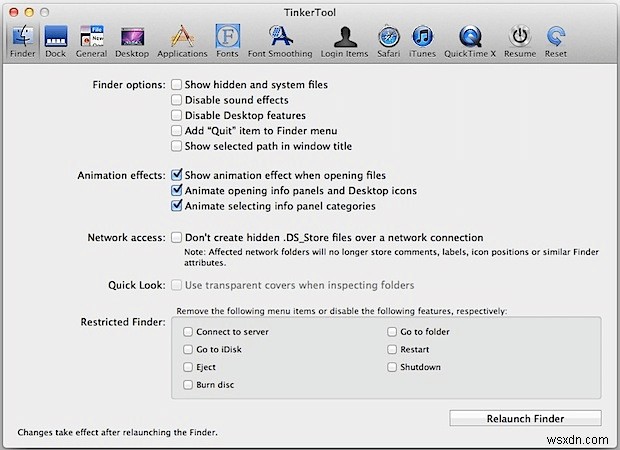
macOS 기능을 활성화하는 또 다른 좋은 도구인 Tinkertool. Finder 창에 Quit Finder 옵션을 추가할지 또는 Dock에 구분 기호를 삽입할지 여부. 예를 들어 Safari, Dock, 데스크탑, iTunes 등과 같은 패널로 분류된 모든 설정을 가져올 수 있습니다. 변경 사항을 유지할 수 있도록 이러한 패널을 하나씩 다루는 것이 좋습니다.
Tinkertool을 사용하면 앱에 대한 모든 변경 사항이 특정 사용자 계정으로 제한됩니다. 따라서 목록에 언급된 다른 세 가지 앱과 달리 관리자 자격 증명이 필요하지 않습니다. Tinkertool을 사용하면 다음과 같은 유용한 변경을 할 수 있습니다.
- 단일 앱 모드를 활성화합니다. 새 앱으로 전환할 때 백그라운드 앱을 숨깁니다.
- 최근 항목에 표시되는 항목 수를 수정합니다.
- 찍은 스크린샷의 형식과 기본 위치를 변경합니다.
실수를 해서 시작했던 상태로 돌아가고 싶다면 Tinkertool이 도와드립니다. 변경 사항을 되돌리고 설정을 원래 상태로 복원할 수 있습니다. TinkerTool 이전 상태로 재설정을 클릭하기만 하면 됩니다. 재설정 창에 있으며 완료되었습니다!
팅커툴 다운로드
결론
따라서 이들은 무섭게 보이는 명령줄 인터페이스 터미널 및 명령에서 사용자를 구할 수 있는 앱입니다. 캐시와 원치 않는 파일을 제거하고 MacOS의 광범위한 기능에 액세스할 수 있습니다. 그렇지 않으면 터미널 없이는 액세스할 수 없습니다.
이들 중 하나를 시도하고 터미널 없이 Mac의 모든 숨겨진 기능에 액세스하십시오.
